von in  BenAllgemein
BenAllgemein

Wie man schnell und einfach eine Wallet für die Kryptowährung Monero erstellt und XMR Coins empfängt und sendet.
Monero Web Wallet erstellen
- Öffne die Seite mymonero.com und klicke oben auf „CREATE A NEW ACCOUNT".
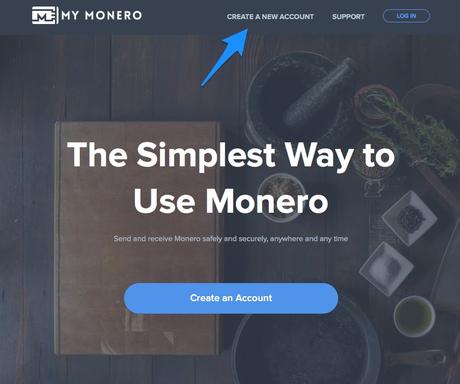
- Scroll auf der nächsten Seite nach unten. Dort wird dein Private Login Key angezeigt.
Diesen benötigst du später, um dich in deine Web Wallet einzuloggen.Drucke den Private Login Key aus, oder speichere ihn mit einem sicheren Passwortmanager wie 1Passwort ab.
Gib den Private Login Key niemals weiter. Mit diesem Key hat jeder vollen Zugriff auf deine Wallet.
Verlierst du den Private Login Key, kannst du nicht mehr auf deine XMR in der Wallet zugreifen und sie sind verloren.Hast du den Private Login Key gesichert, kopiere den Private Login Key in das darunter liegende Feld und klicke auf „I've written down my Private Login Key, log me in!".
Unter „Account -> Review Login Key" kannst du dir deinen Private Login Key noch einmal anzeigen lassen.
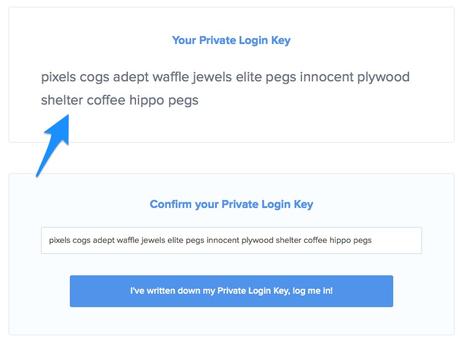 Private Login Key auf dem Bild ist nur für den Test.
Private Login Key auf dem Bild ist nur für den Test. - GESCHAFFT du hast deine Monero Wallet erstellt!
Deine Monero Wallet Adresse findest du unter der Überschrift „Address".
Diese Adresse kannst du öffentlich angeben, um XMR zu empfangen.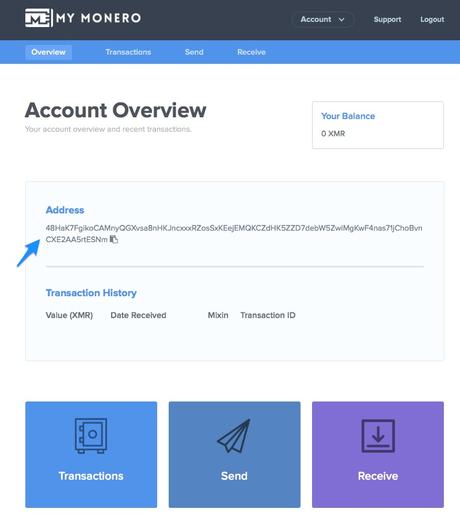
Sicherheit
- Die Web Wallet ist für den alltäglichen Gebrauch gedacht und sollte nicht für große Mengen an XMR verwendet werden. Dazu eignet sich ein Ledger Nano S, oder Trezor Wallet besser.
- Achte darauf das du auf der richtigen https://mymonero.com Seite bist. Das erkennst du an dem Schloss in der Adresszeile deines Browser.
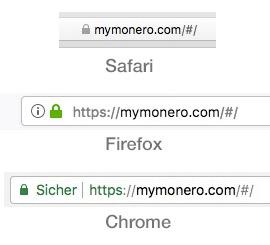
- Als alternative Login Variante kannst du dich auch mit deiner Account Address (Public), View Key (Private) und Spend Key (Private) anmelden.
Diese findest du unter „Account -> Account Details". Die Private Keys dürfen nicht weitergegeben werden!!! - View Key: Mit diesem Key läßt sich das Guthaben der Monero Wallet anzeigen, ohne sich in die Wallet einzuloggen.
Gib deine Stimme ab!
Total votes: 0
Upvotes: 0
Upvotes percentage: 0.000000%
Downvotes: 0
Downvotes percentage: 0.000000%
Geschrieben von Ben 

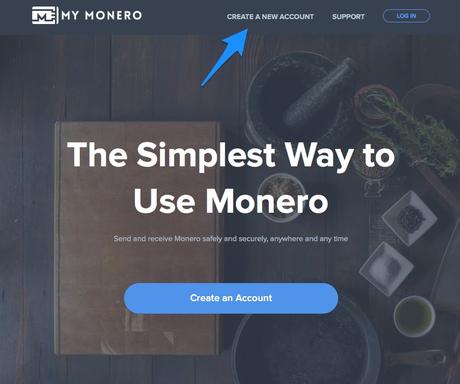
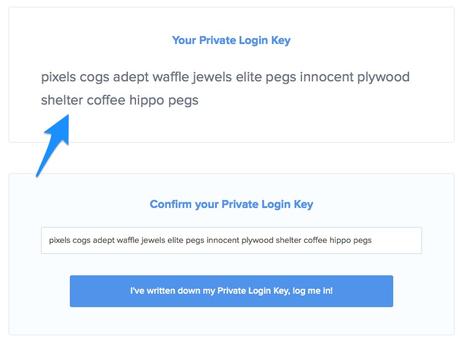 Private Login Key auf dem Bild ist nur für den Test.
Private Login Key auf dem Bild ist nur für den Test.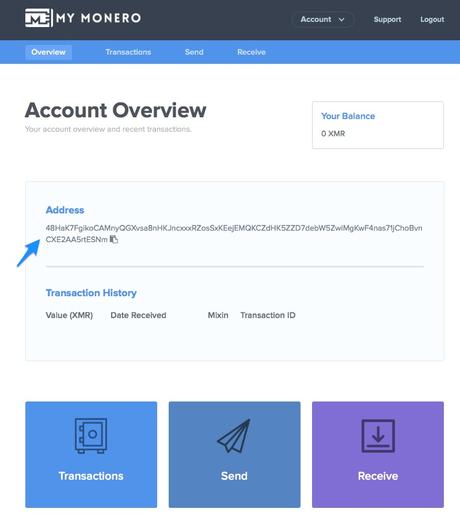
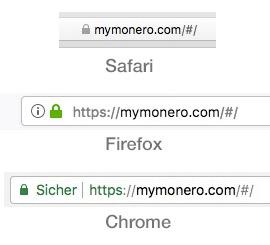
![[Comic] Preacher [8] wallpaper-1019588](https://m3.paperblog.com/assets/images/300x172-paperblog.gif)